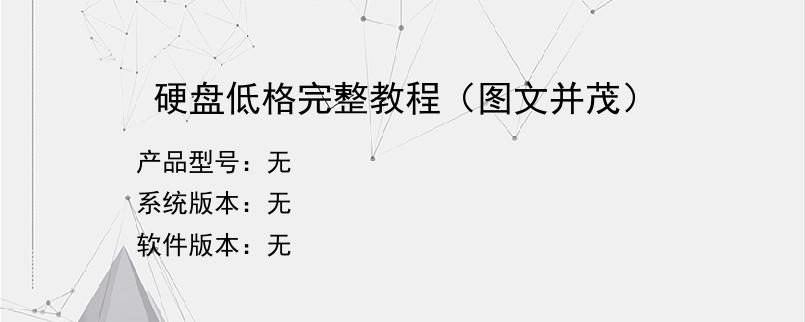导读:操作步骤/方法1先把U盘用U极速做成U极速启动U盘,不懂制作的话可以参考引用链接里面的制作教程。24U极速U盘启动盘制作教程3将制作好的U极速启动U盘连接电脑,重启电脑,在开机画面出现电脑机型品牌LOGO标志时,按下启动项快捷键(根据主板品牌对照下表),选择从U盘启动,进入U极速主菜单后通过键盘的方向键选择【06】运行最新版DiskGenius分区工具,如图所示:4进入DOS界面后,输入“LFOR...
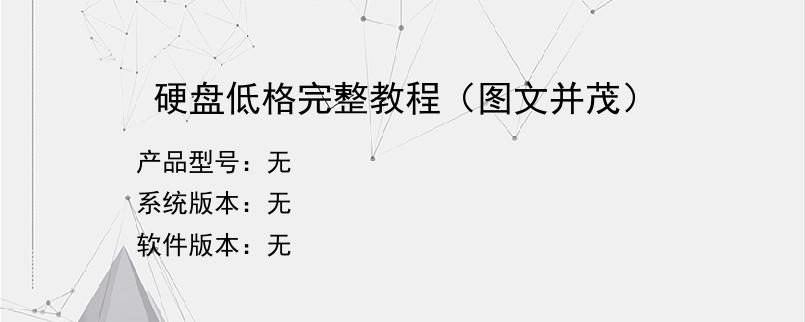
操作步骤/方法
1
先把U盘用U极速做成U极速启动U盘,不懂制作的话可以参考引用链接里面的制作教程。
2
4U极速U盘启动盘制作教程
3
将制作好的U极速启动U盘连接电脑,重启电脑,在开机画面出现电脑机型品牌LOGO标志时,按下启动项快捷键(根据主板品牌对照下表),选择从U盘启动,进入U极速主菜单后通过键盘的方向键选择【06】运行最新版DiskGenius分区工具,如图所示:
4
进入DOS界面后,输入“LFORMAT”,然后按回车键确定,如图所示:
5
弹出的窗口中按“Y”键开始运行LFORMAT工具的低级格式化功能,如图所示:
6
选择“LowLevelCurrentDevice”,按回车键,此时会出现警示框,按Y键确定,如图所示:
7
工具开始运行低级格式化,我们等待完成即可,如果中途想退出的话可以按ESC键,如图所示:
8
以上就是使用LFORMAT工具进行硬盘低级格式化的操作,这里还是要提醒低格对硬盘是有损耗的,同时执行硬盘低格前一定要备份好硬盘里面的重要资料,是在需要或者想玩的需要可以参照分享去操作,如果对本教程满意,那就给教程投上一票吧。
END
以上就是小编为大家介绍的硬盘低格完整教程(图文并茂)的全部内容,如果大家还对相关的内容感兴趣,请持续关注上海建站网!
标签:
内容声明:网站所展示的内容均由第三方用户投稿提供,内容的真实性、准确性和合法性均由发布用户负责。上海建站网对此不承担任何相关连带责任。上海建站网遵循相关法律法规严格审核相关关内容,如您发现页面有任何违法或侵权信息,欢迎向网站举报并提供有效线索,我们将认真核查、及时处理。感谢您的参与和支持!